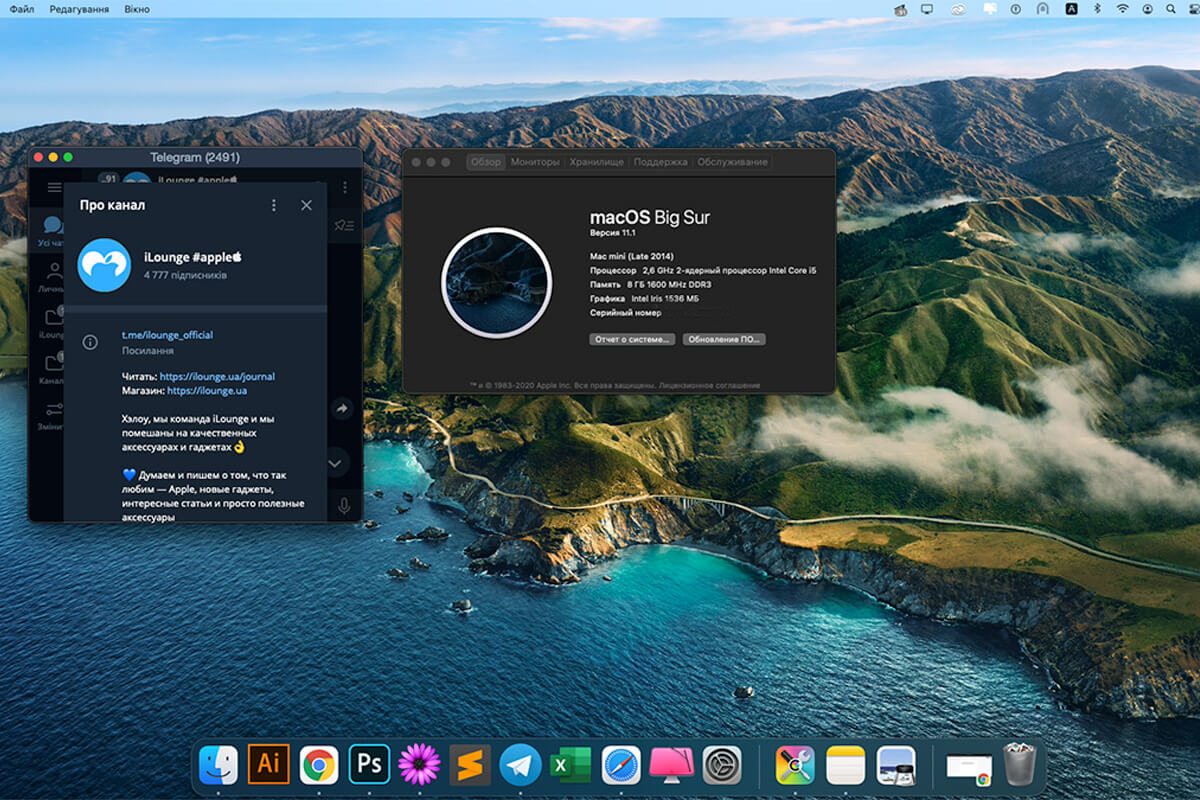In de nieuwe versie van het macOS 11-besturingssysteem heeft Apple de volledige gebruikersinterface volledig opnieuw ontworpen om vergelijkbaar te zijn met de mobiele iOS-gebruikersinterface. Maar vandaag zullen we niet alle finesses van de interface weghalen, per type, zijbalken op volledige grootte, een doorschijnende menubalk en een bijgewerkt app-ontwerp. Laten we eens kijken naar de 25 belangrijkste redenen waarom u zou willen upgraden naar macOS 11 Big Sur.
1. Controlecentrum
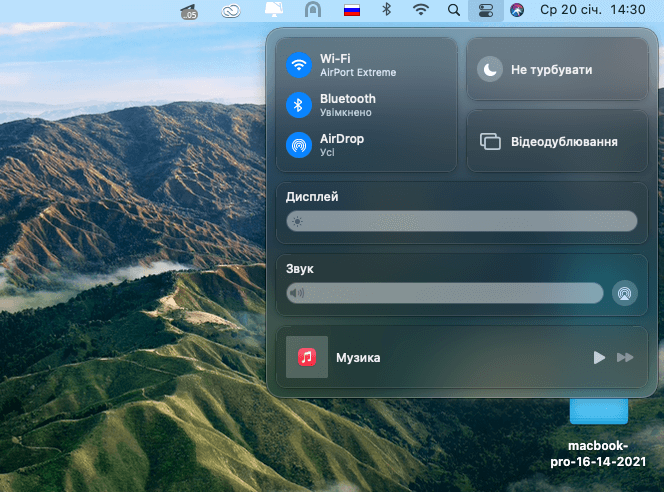
Control Center is een essentieel en onmisbaar onderdeel van elke iPhone of iPad. En deze functie heeft eindelijk zijn weg gevonden naar macOS Big Sur. Om het Control Center te openen, moet u op het pictogram klikken dat eruitziet als twee schuifregelaars in het bovenpaneel in de rechterhoek: de ene is uitgeschakeld en de andere is ingeschakeld. Hiermee wordt het Control Center geopend met Wi-Fi, Bluetooth, AirDrop, de modus Niet storen, een knop om de achtergrondverlichting van het toetsenbord in te stellen, schuifregelaars om de helderheid van het scherm, geluid en een knop voor schermbewaking aan te passen.
2. Verplaats het Control Center-item naar de menubalk
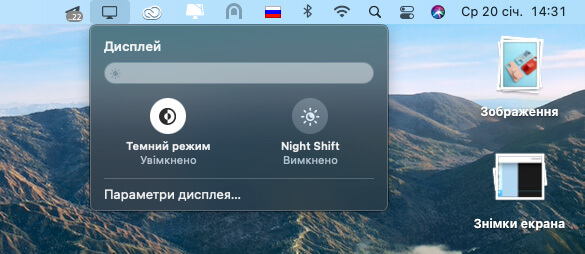
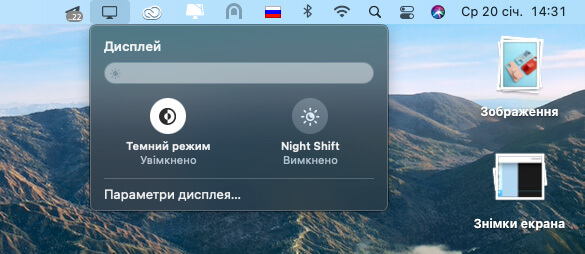
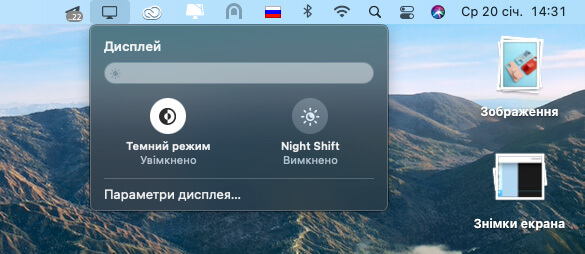
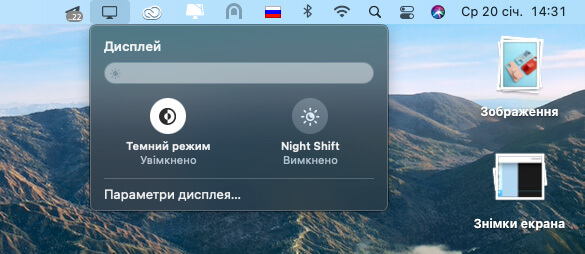
Als u snel toegang wilt tot een item vanuit het controlecentrum, sleept u het gewoon naar de menubalk. U kunt bijvoorbeeld de schuifregelaar voor het aanpassen van de helderheid van het scherm naar de menubalk slepen en de helderheid snel naar wens aanpassen.
3. Snel notificatiebeheer
Het Berichtencentrum in macOS Big Sur is ook bijgewerkt en net als in iOS zijn meldingen gegroepeerd in een stapel per app. Dit maakt het veel gemakkelijker om met hen samen te werken. Om ze snel te beheren in het nieuwe macOS 11, moet je met de rechtermuisknop op een melding of een groep meldingen van een specifieke app klikken. Er verschijnt een contextmenu waarin u kunt configureren hoe u meldingen wilt ontvangen of deze volledig kunt uitschakelen.
4. Wijzig snel het formaat van widgets
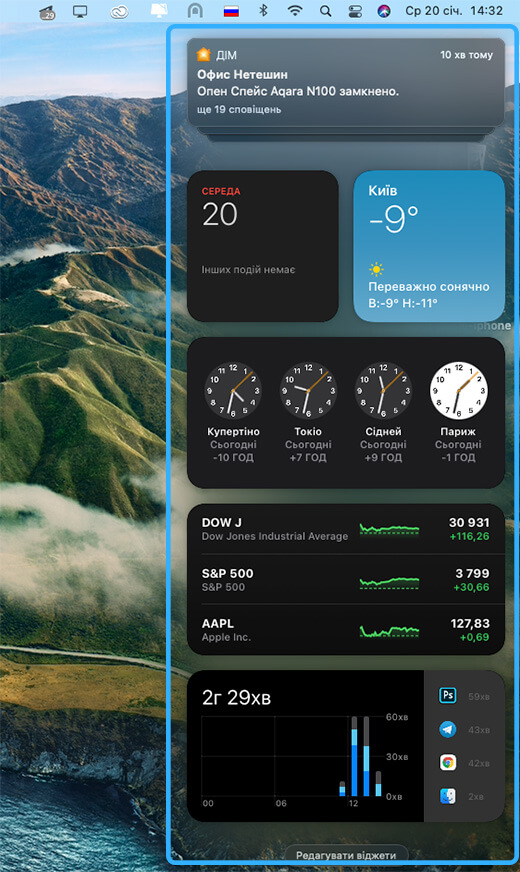
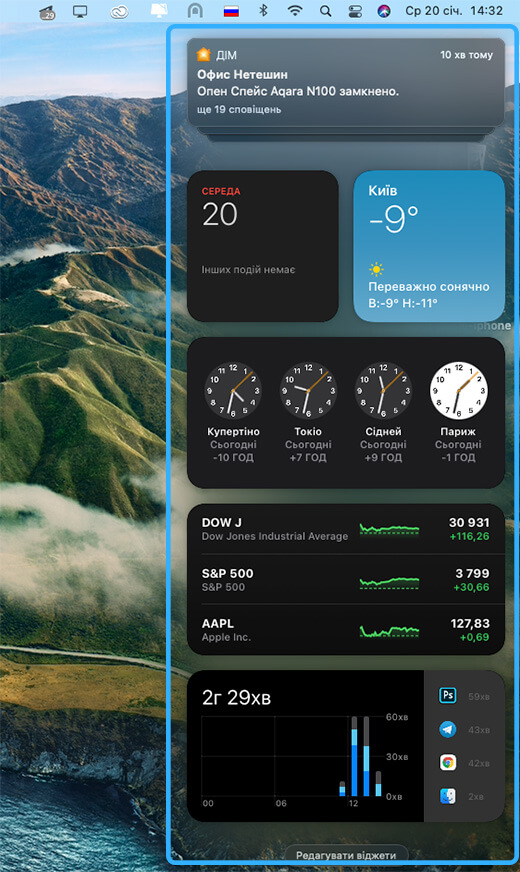
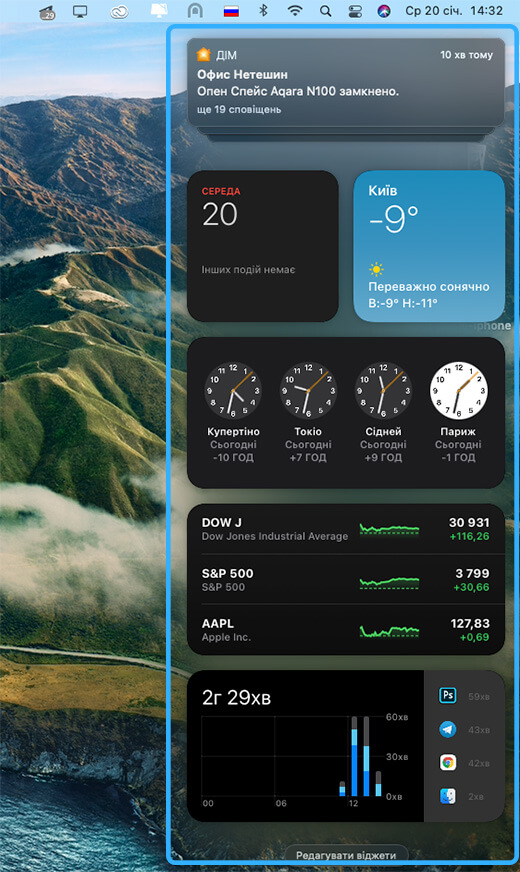
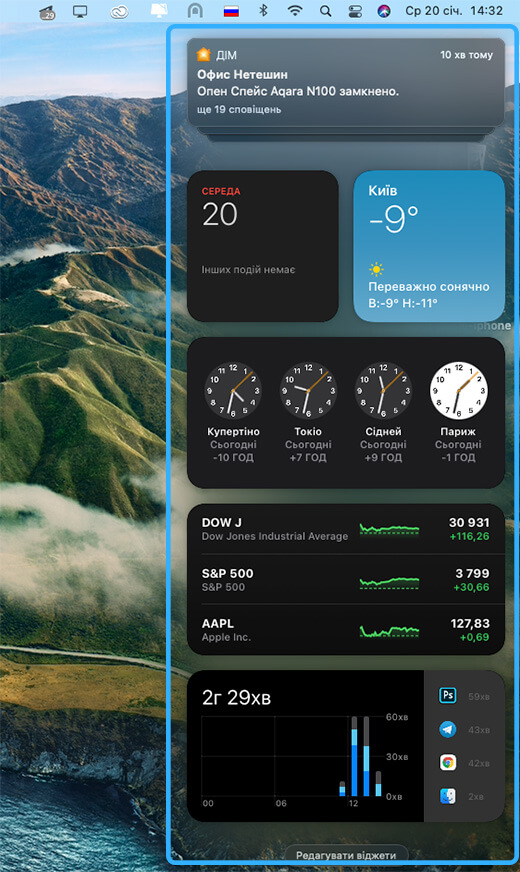
MacOS 11 heeft widgets toegevoegd zoals iOS 14. Je kunt ze vinden in Action Center. U kunt ook de grootte van de widgets wijzigen. Om dit te doen:
- Open actie centrum. Zoek de gewenste widget en klik er met de rechtermuisknop op. Kies een maat: klein, medium of groot.
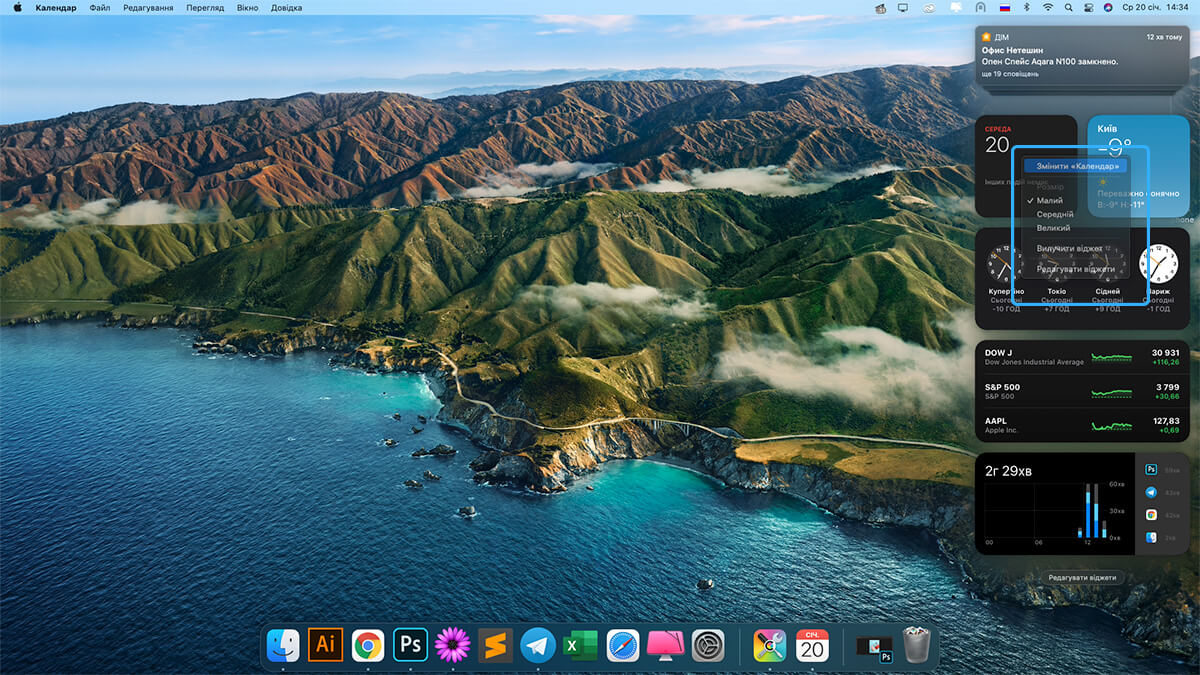
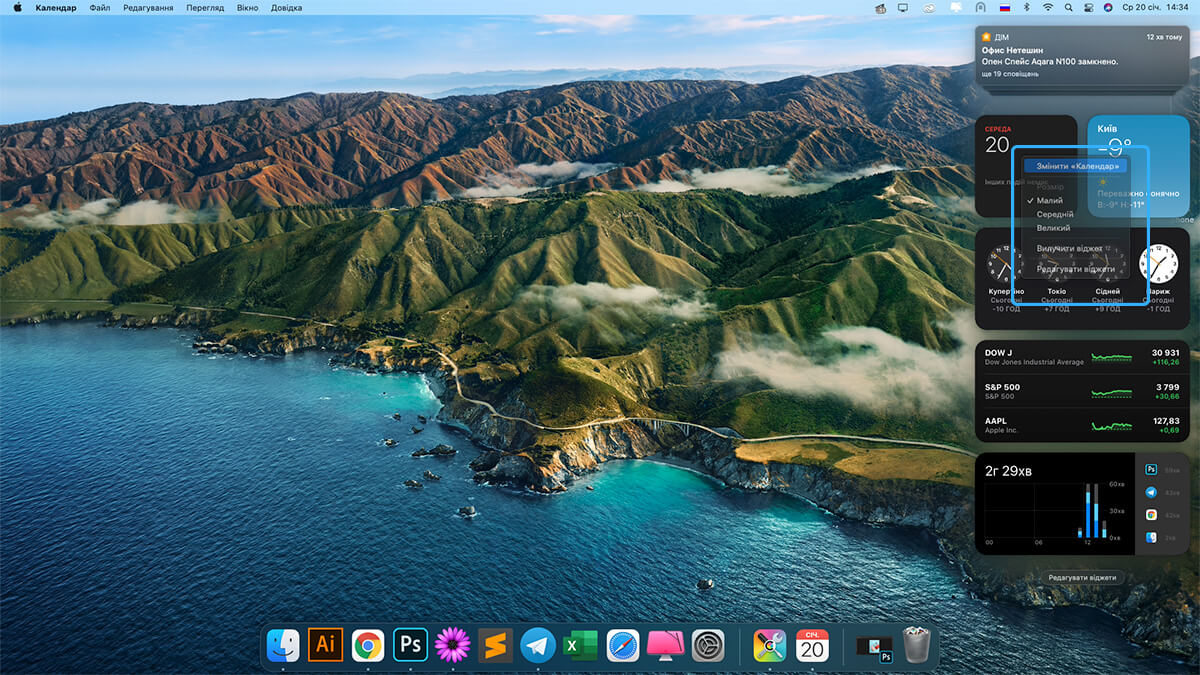
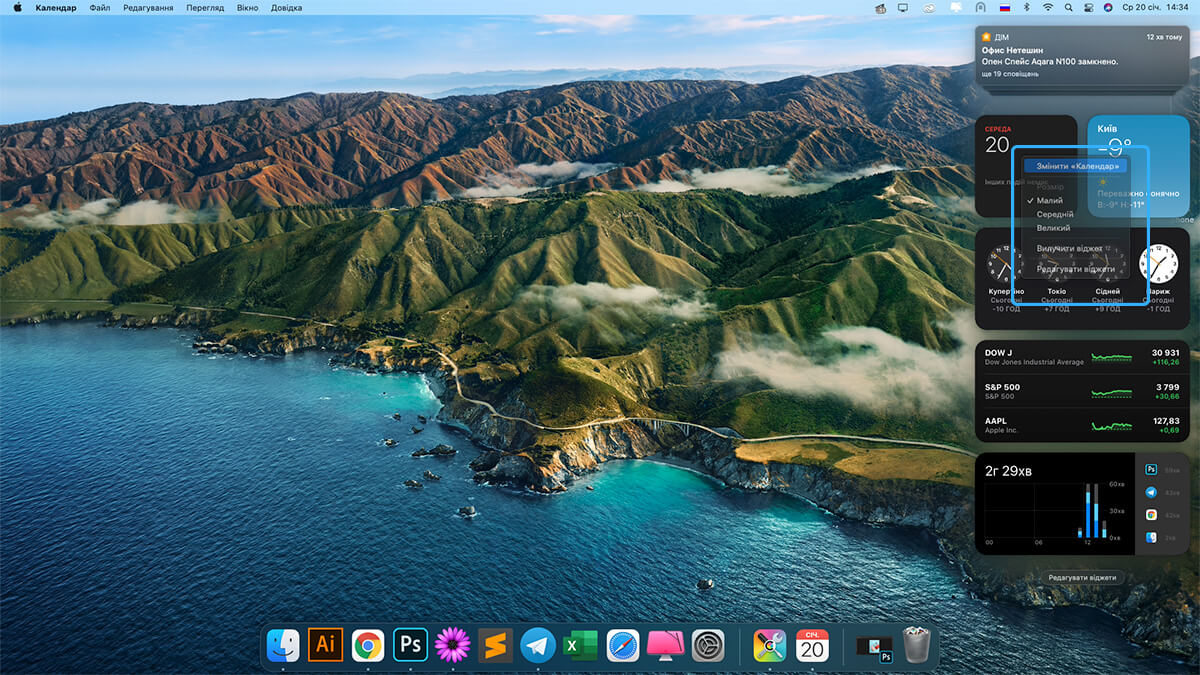
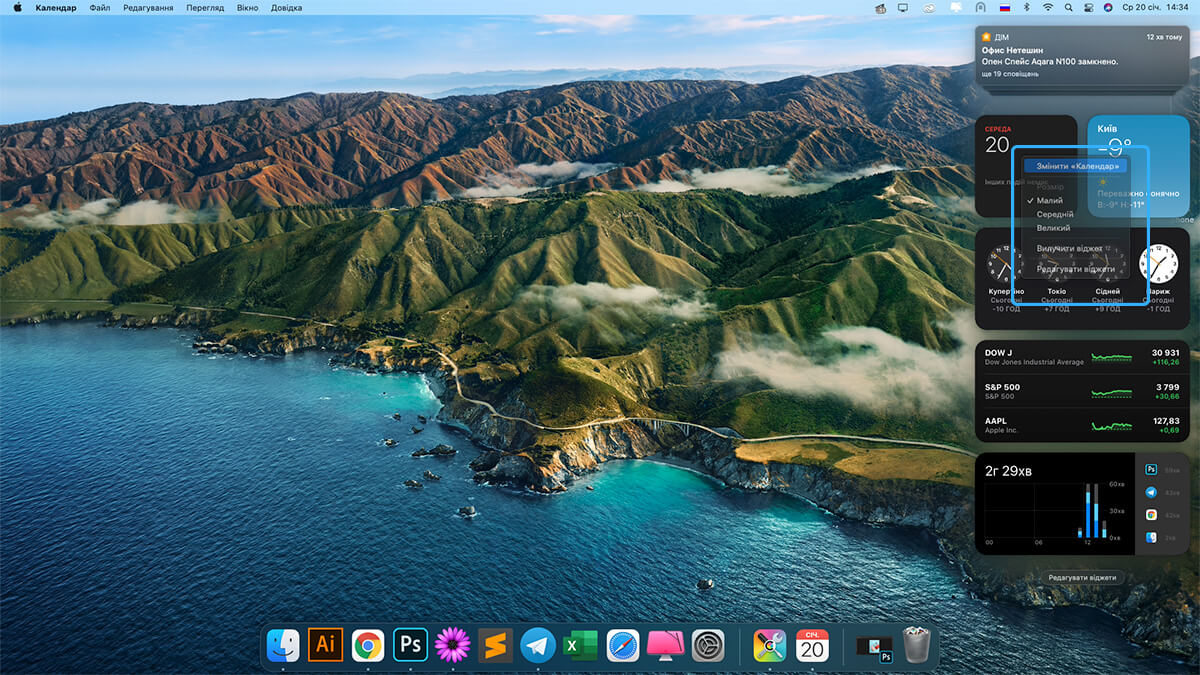
5. Weergave batterijlading MacBook
De ontwikkelaars van macOS Big Sur hebben de weergave van MacBook-batterijstatistieken gewijzigd. Na de eerste keer opstarten merk je misschien dat het batterijpercentage ontbreekt in de menubalk. Maar dit kan heel eenvoudig worden geretourneerd:
- Ga naar Systeemvoorkeuren. Ga naar de menubalk en dock. Klik op Batterij. Vink het vakje aan naast Kostenpercentage tonen.
Hoogstwaarschijnlijk wordt standaard het percentage belasting verwijderd, zodat het niet zoveel ruimte in beslag neemt. Dat en in principe MacBook in M1 werkt tot 18-20 uur en het percentage is niet bijzonder belangrijk als er een grafisch pictogram in de menubalk staat.
6. Levensduur batterij
In 2016 heeft Apple macOS Sierra verwijderd om de resterende batterijduur van de MacBook bij te houden. De functie is terug in macOS 11 Big Sur. Om het te openen, moet je op het batterijpictogram in de menubalk klikken, die de resterende batterijtijd op je MacBook zal weergeven.
7. Bekijk de batterijgeschiedenis op MacBook in macOS 11 Big Sur
De nieuwe versie van het besturingssysteem bevat gedetailleerde statistieken over het batterijgebruik van de MacBook.
- Ga naar Systeemvoorkeuren. Klik op Batterij. Hierdoor worden het batterijniveau en het schermgebruik van de afgelopen 24 uur of 10 dagen weergegeven.
Deze functie is ook beschikbaar op iOS in het gedeelte Batterij-instellingen. Maar het enige verschil is dat je op de MacBook geen batterijgebruiksstatistieken kunt zien voor individuele apps.
8. Accentkleur in macOS 11 Big Sur
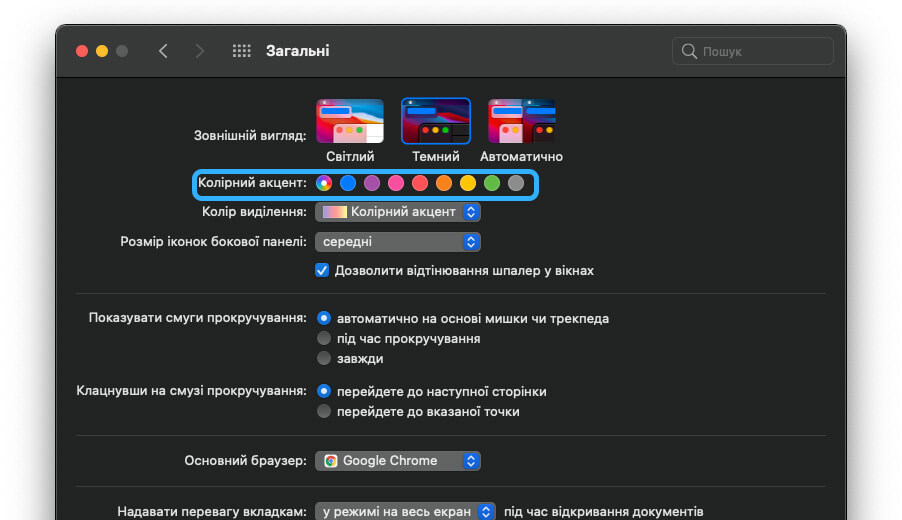
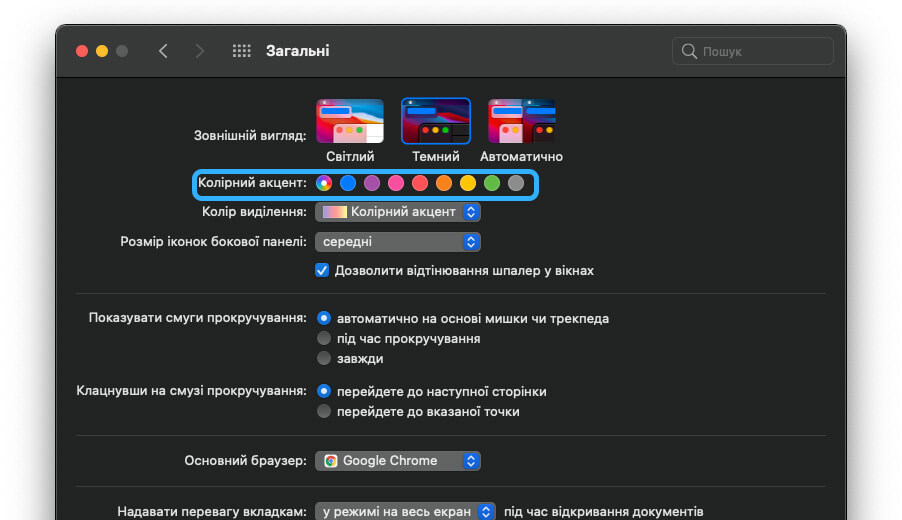
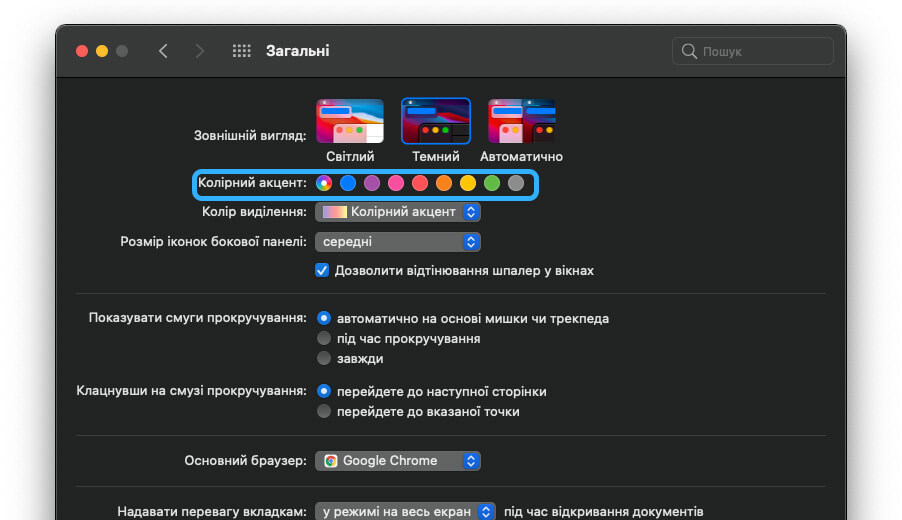
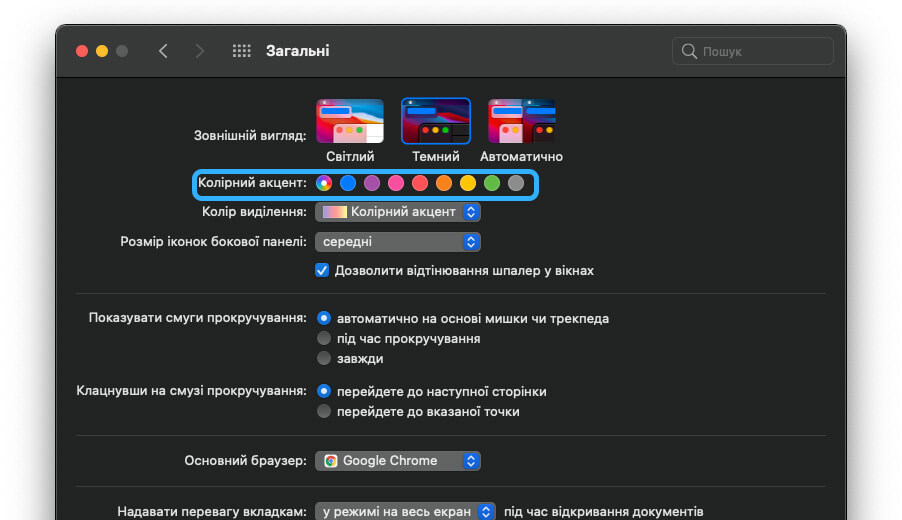
Met Accent Color kun je elk kleurthema aanpassen voor alle macOS 11 Big Sur-apps en -services. Ga hiervoor naar Systeeminstellingen – Basis en stel de gewenste kleur in voor het bijbehorende item.
9. Behang verven
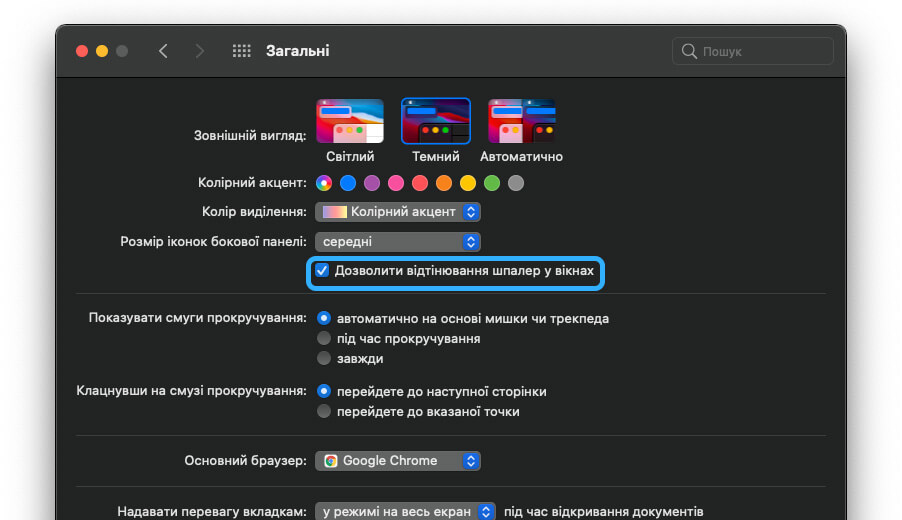
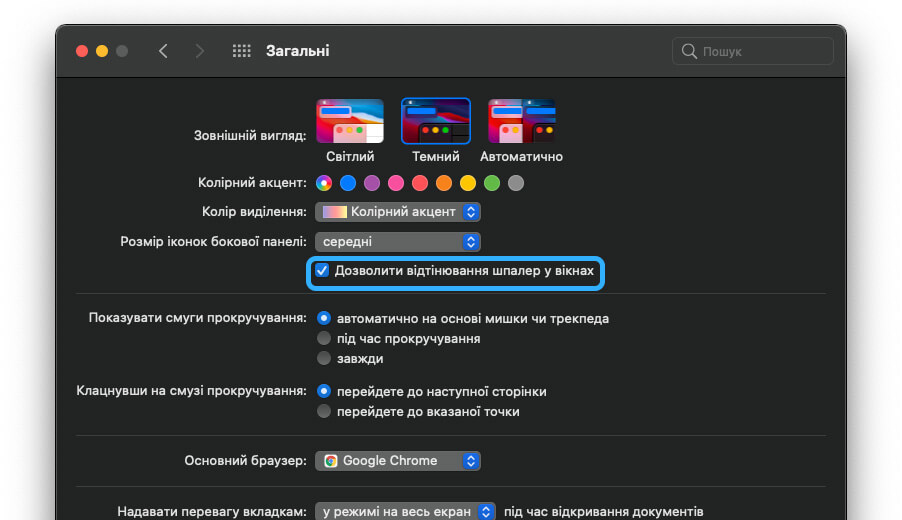
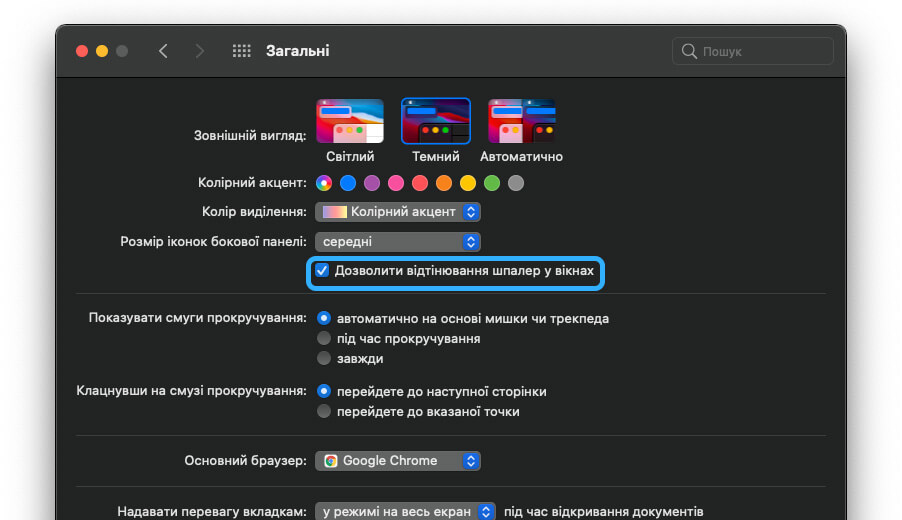
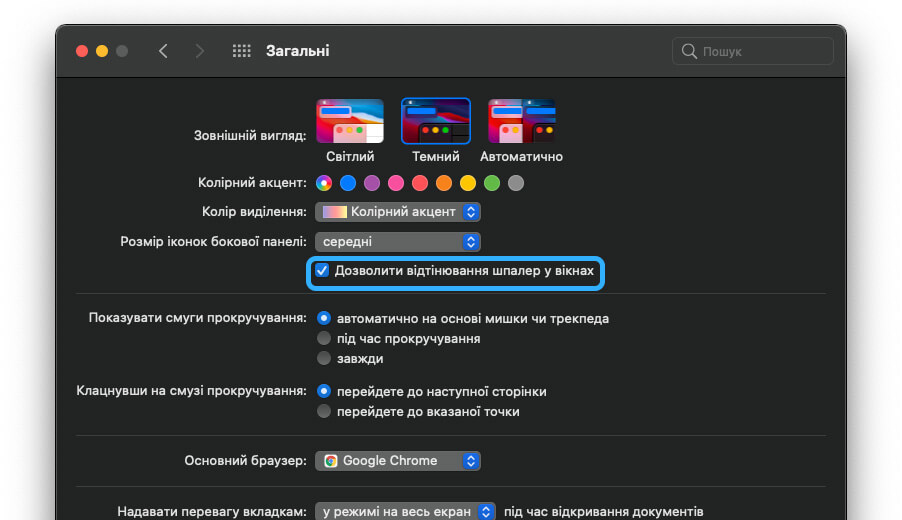
MacOS 11 Big Sur heeft een functie voor het kleuren van achtergronden op Windows. Als je het niet leuk vindt dat de app-vensters samensmelten met de achtergrond, kun je dit uitschakelen in de instellingen.
- Ga naar Systeemvoorkeuren. Selecteer Algemeen. En verwijder het vinkje uit het vakje naast “Toestaan getinte achtergrond op vensters”.
10. Pas tabbladen aan in Safari
Safari in macOS Big Sur werkt niet alleen 50% sneller dan Google Chrome, maar heeft nu ook een opnieuw ontworpen gebruikersinterface, ondersteuning voor de WebExtensions API, zodat je extensies van andere browsers naar Safari kunt overzetten, en tabbladvoorbeelden die ook aanpasbaar zijn. …
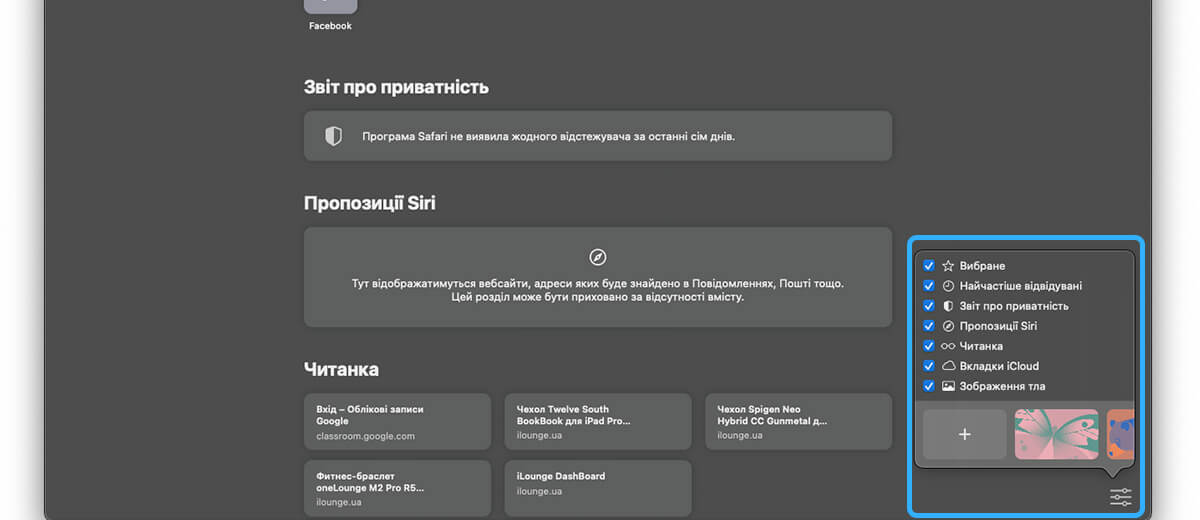
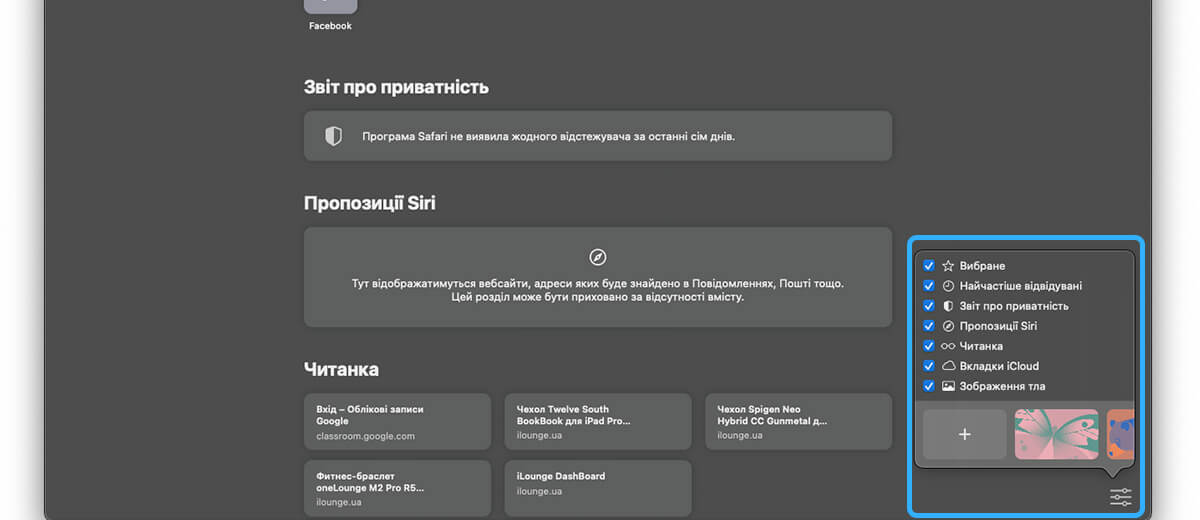
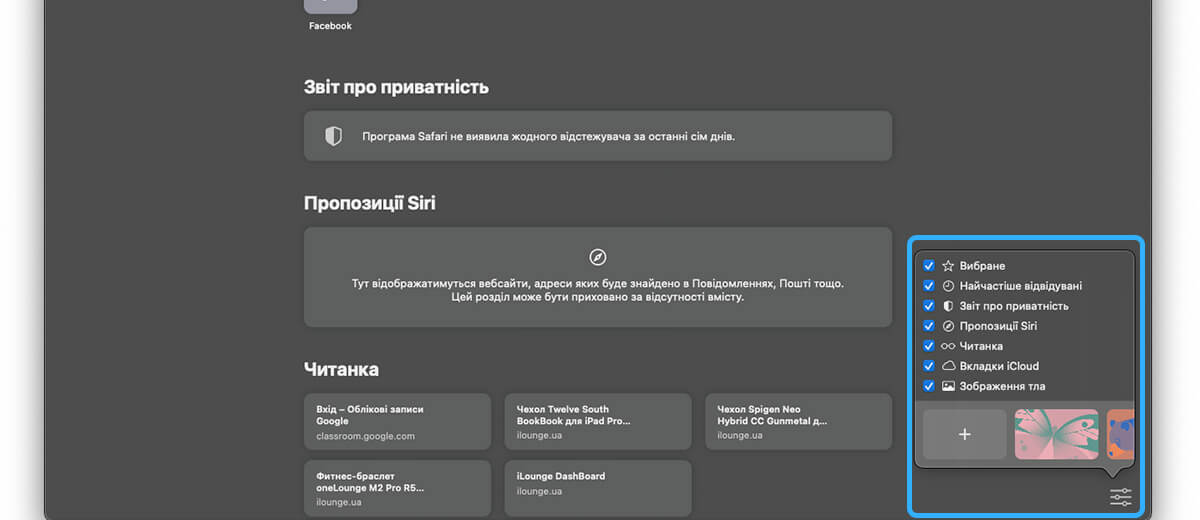
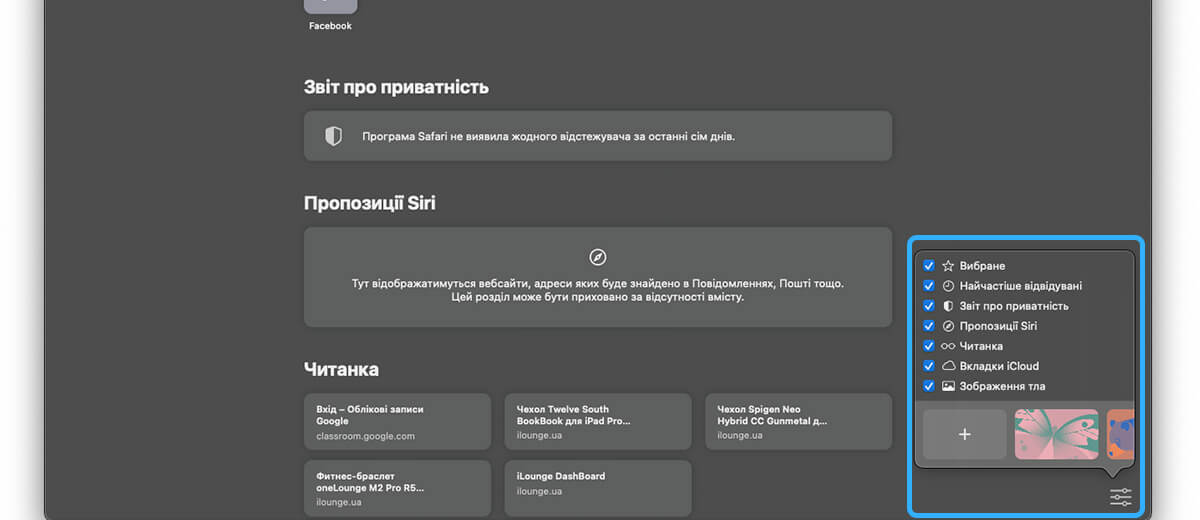
Open hiervoor Safari en klik op het pictogram Aanpassen, dat eruitziet als verschillende schakelaars in de rechterbenedenhoek van uw scherm. In het contextmenu kunt u snel de nieuwe tabbladsecties in- of uitschakelen: Favorieten, Frequente bezoeken, Privacyrapport, enz. U kunt ook achtergronden toevoegen aan nieuwe tabbladen of kiezen uit een reeks vooraf ingestelde achtergrondafbeeldingen.
11. Websitevertaling
Safari bevat nu een ingebouwde functie voor het vertalen van websites. Als u zich op een buitenlandse portal bevindt, klikt u op het pictogram “Vertalen” in de adresbalk en de tekst op de site wordt in het Russisch vertaald. Dit geldt met name ook voor Safari in iOS 14 en iPadOS 14.
12. Bekijk geblokkeerde trackers
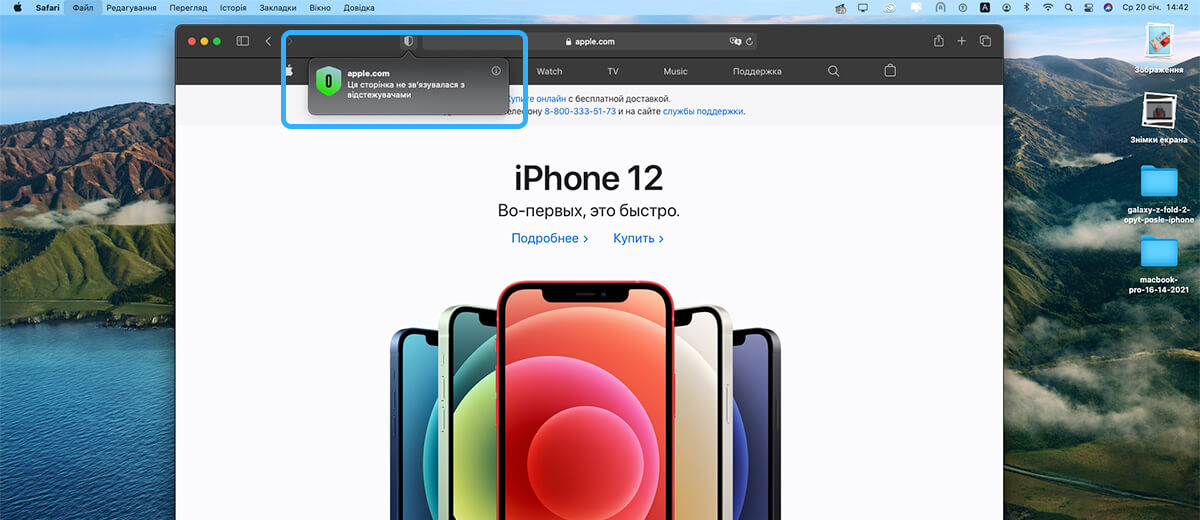
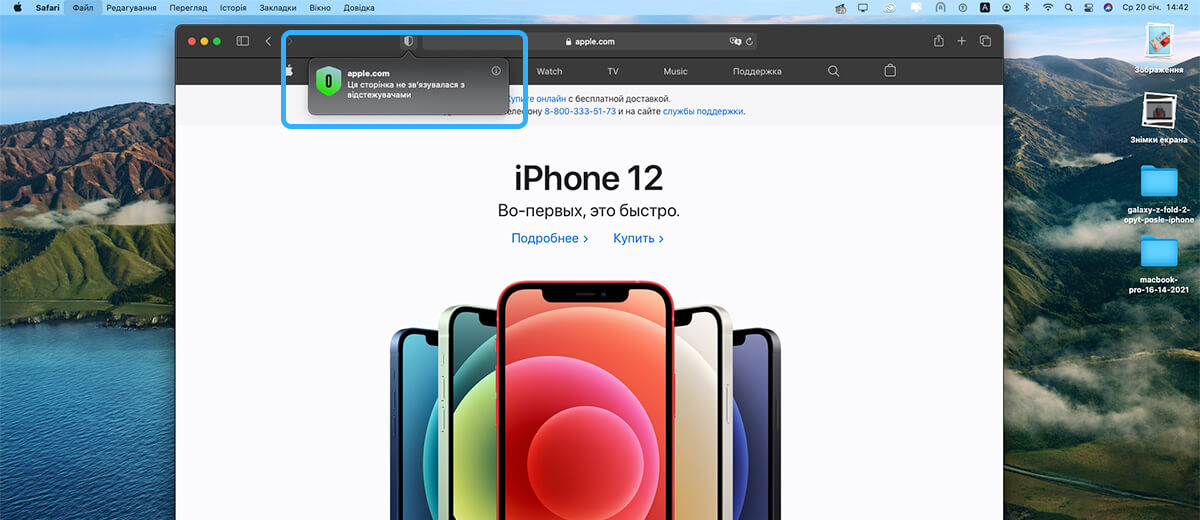
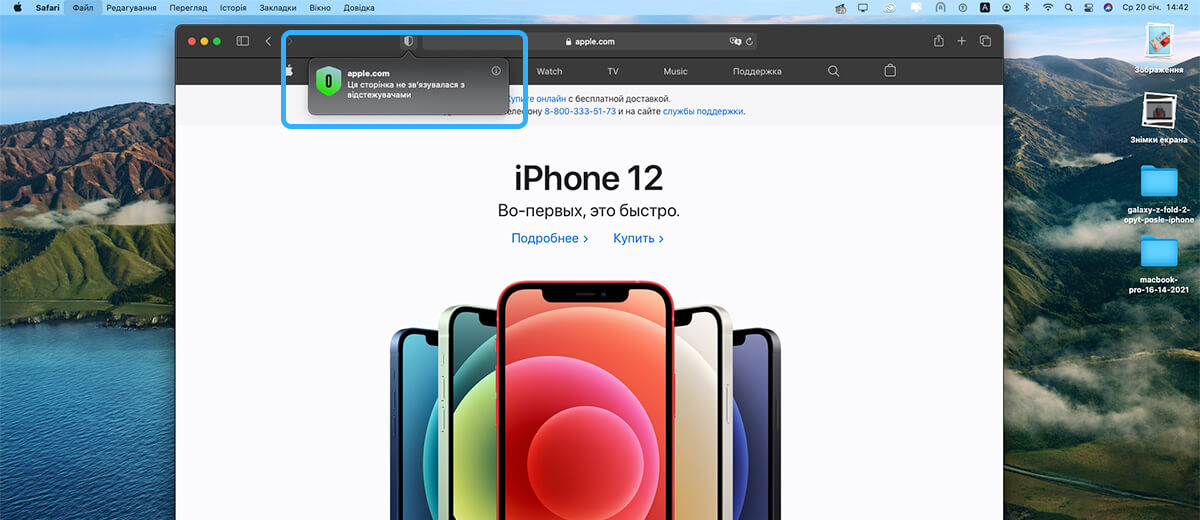
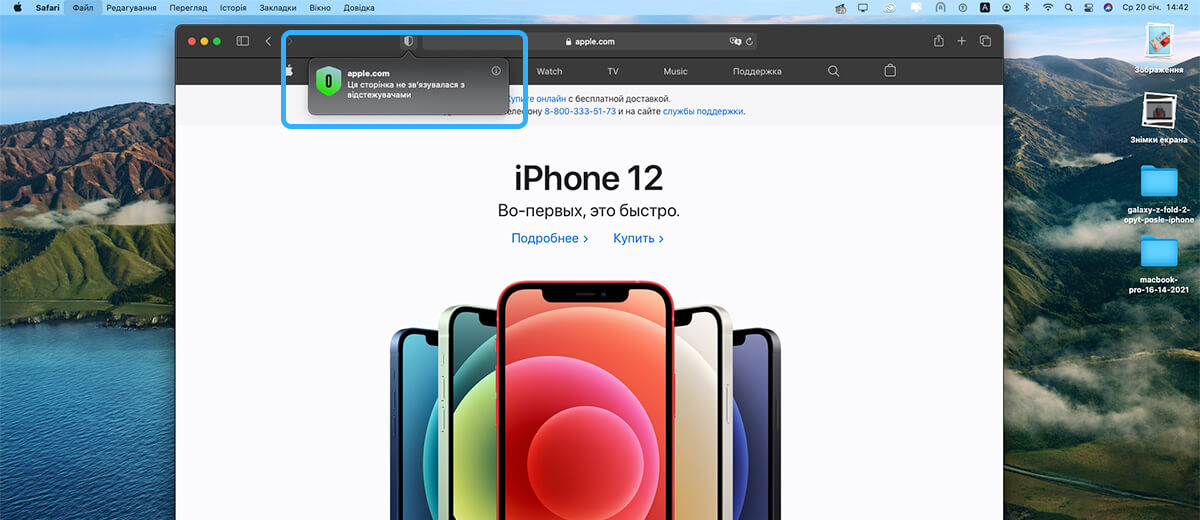
Als u zich zorgen maakt over welke sites uw acties volgen, kunt u in Safari nu alle sitetrackers, inclusief geblokkeerde sites, in realtime zien. Om dit te doen, moet u tijdens het browsen op een website op het privacypictogram links van de adresbalk klikken. Er wordt een pop-up geopend met een lijst met geblokkeerde trackers.
13. YouTube in 4K




Apple heeft ondersteuning toegevoegd voor de VP9-codec, wat betekent dat je 4K YouTube-video’s kunt bekijken op macOS 11 Big Sur. Als je hiervoor eerder Google Chrome gebruikte, kun je dat nu in een standaardbrowser. Om dit te doen, moet u 4K-video inschakelen en 2160r of 2160r60 selecteren in het item “Kwaliteit”.
14. Bijgewerkt iMessage
Nu ondersteunt de Berichten-app, net als een vergelijkbare op iOS, memoji, GIF-bestanden en berichteffecten tijdens correspondentie via iMessage.
15. Vastgezette dialoogvensters
Je kunt gesprekken vastzetten in de Berichten-app in macOS Big Sur, waardoor je gemakkelijk toegang hebt tot belangrijke gesprekken als je er veel hebt. Om dit te doen, klikt u met de rechtermuisknop op het dialoogvenster en klikt u op de knop “Pin”. U kunt maximaal 9 gesprekken toevoegen aan Favorieten.
16. Antwoorden en vermeldingen in groepschats
Net als Telegram en, meer recentelijk, Instagram, heeft de Berichten-app voor macOS 11 Big Sur ondersteuning gekregen voor antwoorden op specifieke berichten in chats en groepsdialogen. U kunt een persoon ook vermelden door “@” voor zijn naam of bijnaam toe te voegen. Toen de mogelijkheid om op Instagram te reageren werd geïntroduceerd, maakte het mijn leven zoveel gemakkelijker; Ik denk dat hetzelfde zal gebeuren met gebruikers van Berichten.
17. Vastgezette notities samenvouwen
In de nieuwe versie van het besturingssysteem is de Notes-applicatie bijgewerkt. Het bevat nu een verbeterde zoekmachine en verbeterde scanmogelijkheden voor documenten. Er is ook een functie om vastgezette notities samen te vouwen. Handig voor wie er een groot aantal heeft. Vastgezette notities kunnen eenvoudig worden samengevouwen door de pijl boven aan het gedeelte Vastgemaakt te gebruiken.
18. Fotohelderheid aanpassen
De app Foto’s heeft een aantal kleine wijzigingen ondergaan, zoals een nieuwe zoomanimatie op albums. Het programma maakt ook gebruik van machine learning voor betere resultaten tijdens retoucheren met één klik. Daarnaast is er een nieuwe schuifregelaar Intensiteit waarmee je de helderheid van het beeld kunt aanpassen. U kunt het vinden in het gedeelte “Opties” “Kleur”.
19. Bewerk video’s in de app Foto’s
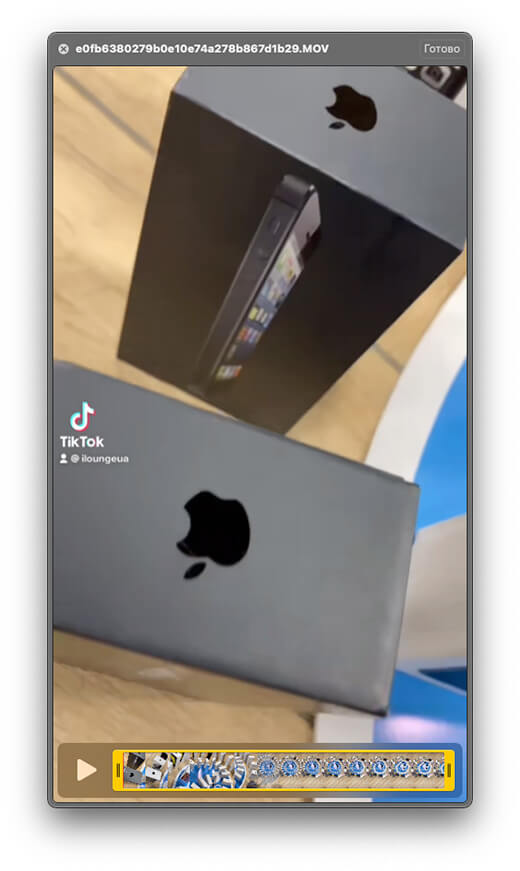
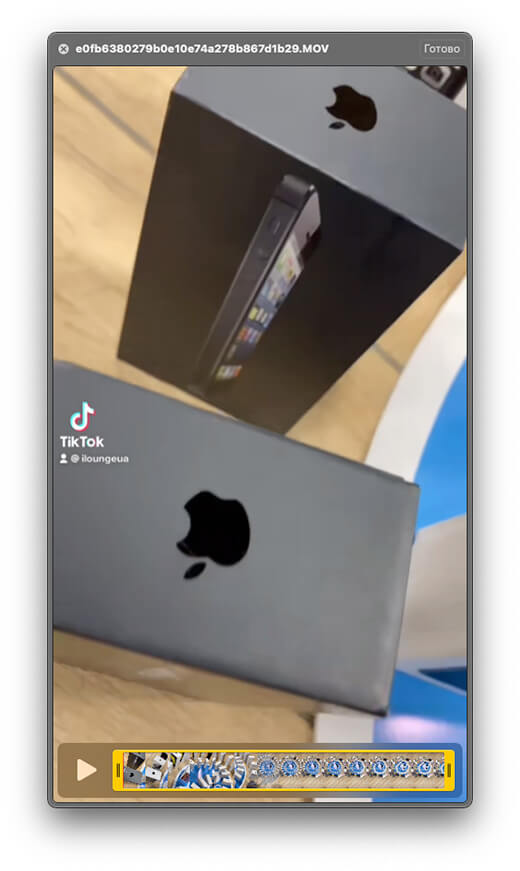
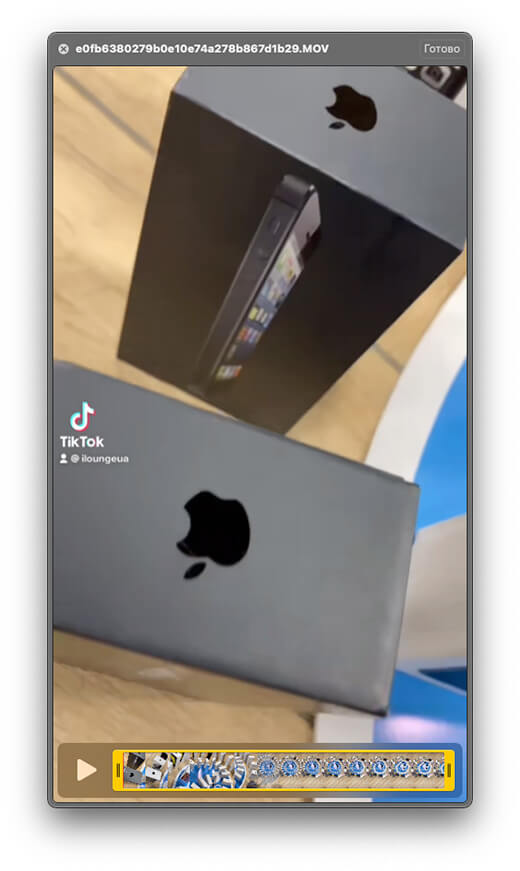
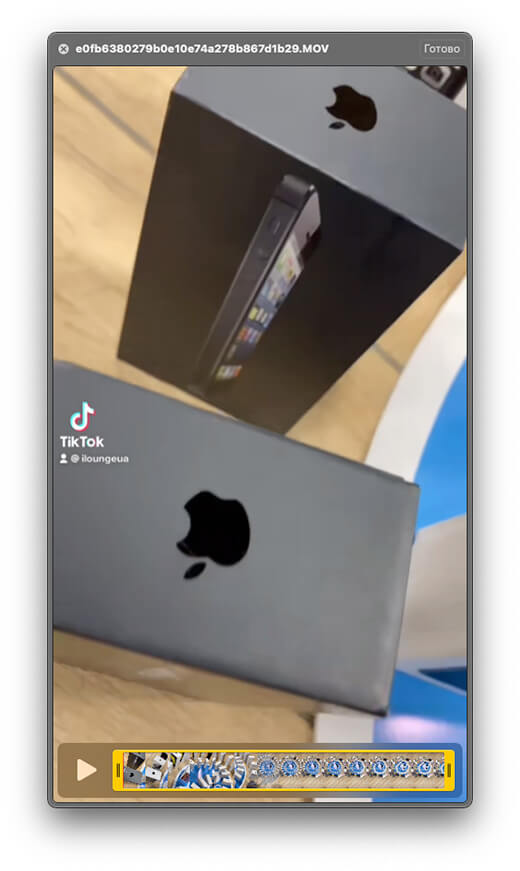
Deze applicatie heeft een complete set tools gekregen voor het bewerken van video-inhoud. Schakel tijdens het kijken naar een video over naar de bewerkingsmodus en test de functionaliteit zelf. Voorheen was deze functie alleen bij een foto.
20. Geluidseffect wanneer macOS start
In macOS Big Sur kan tijdens het opstarten een oud deuntje worden afgespeeld. Als de functie u in de weg staat, kunt u deze ook uitschakelen. In ieder geval:
- Ga naar Systeemvoorkeuren. Meer “Geluid”. Geluidseffectenmenu. Hier kunt u het selectievakje ‘Geluid afspelen bij opstarten’ aan- of uitvinken.
21. Fn-knopconfiguratie
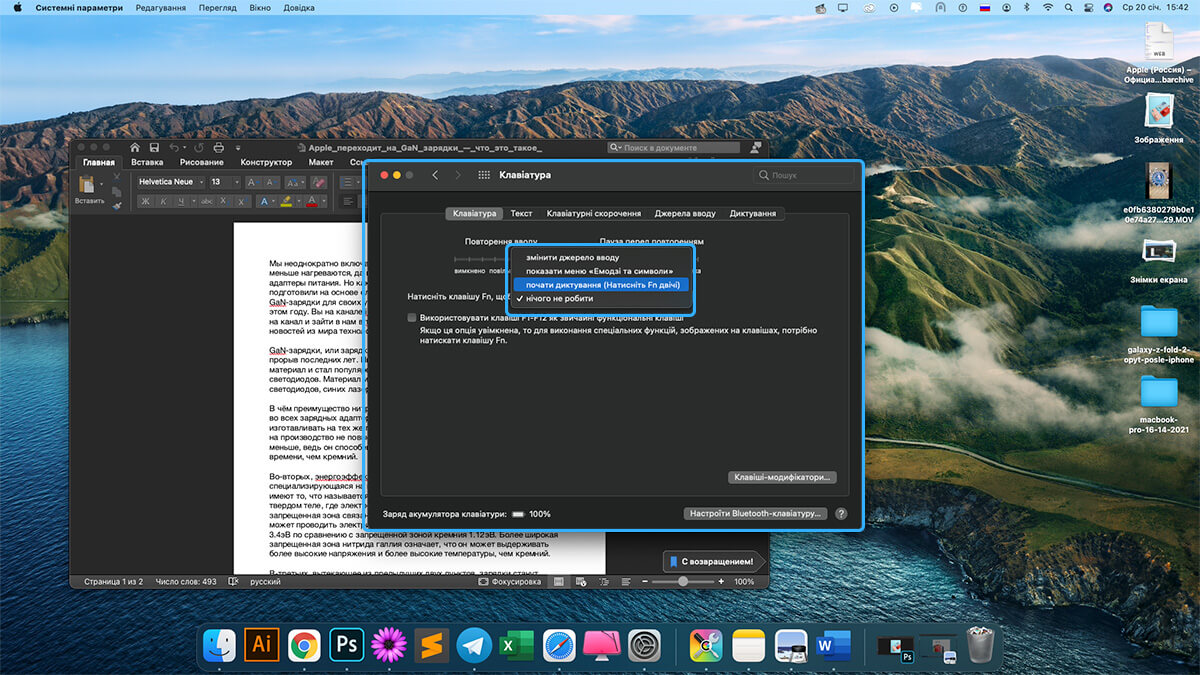
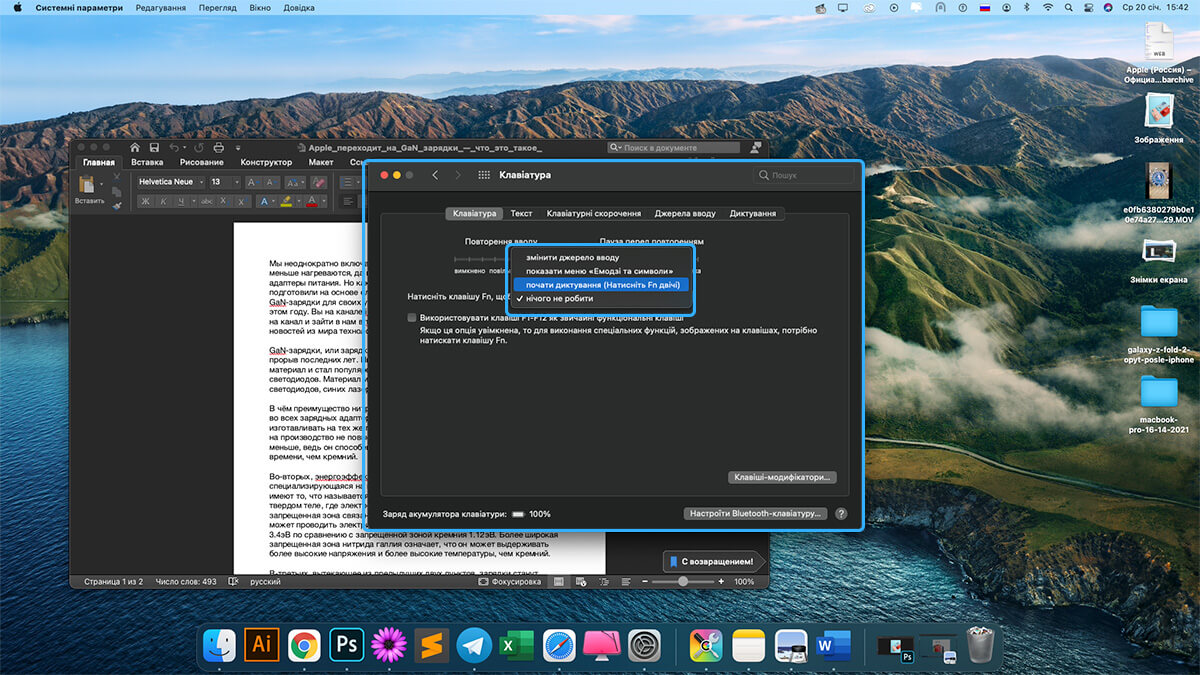
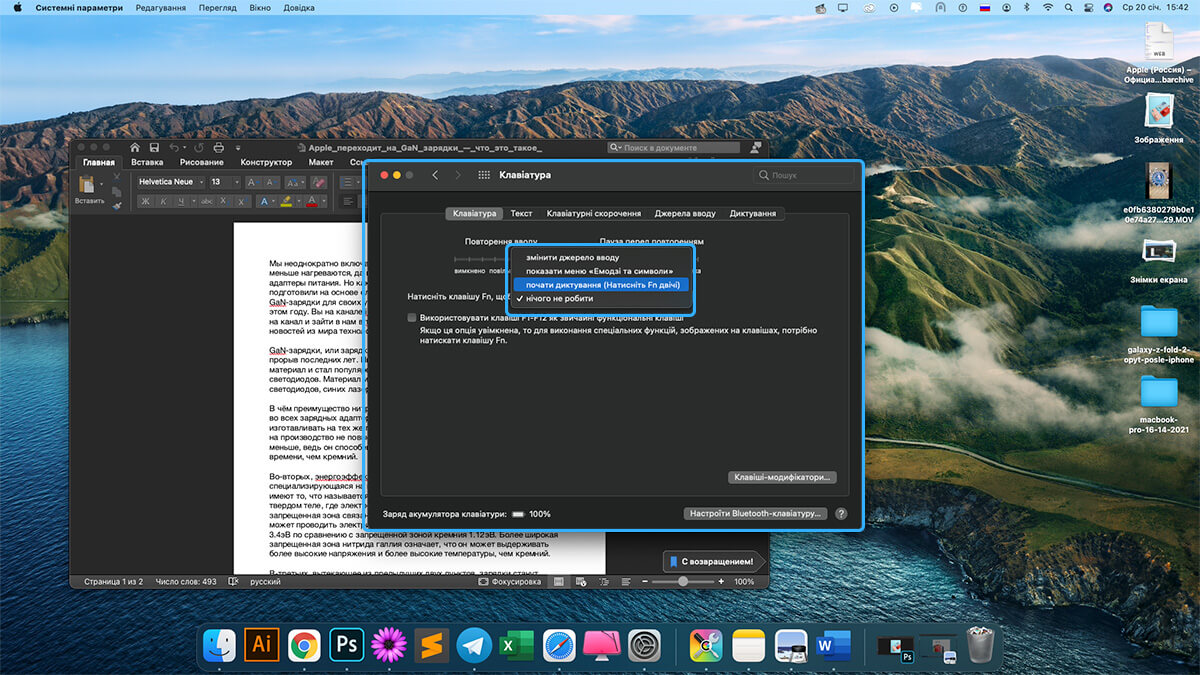
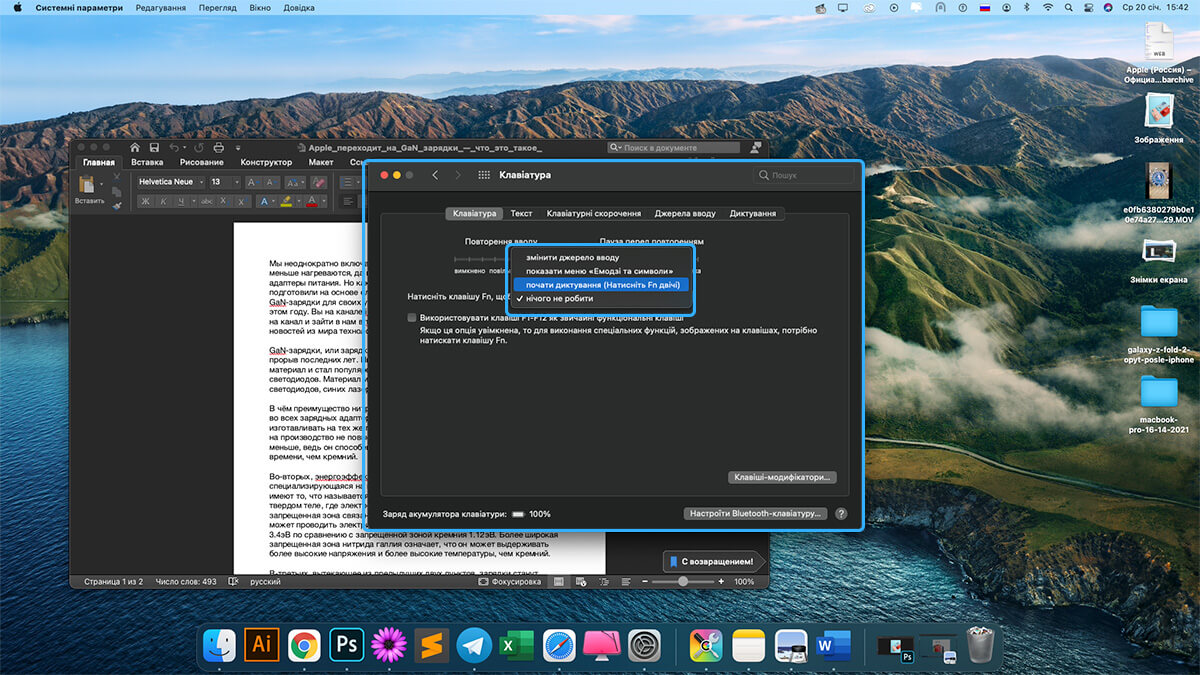
Dit doe je in de toetsenbordinstellingen – het tabblad “Toetsenbord” – de lijst “Druk op de Fn-toets”. Dat wil zeggen, het is niet alleen een soort “te hebben”-sleutel, maar een echt handig hulpmiddel. Handig om bijvoorbeeld het symbool en het emoji-paneel weer te geven.
22. Stil klikken op het trackpad met Force Touch-technologie
Deze functie zal hoogstwaarschijnlijk alleen werken met MacBooks van 2020. De essentie ligt in het feit dat het trackpad-klikken stiller kan maken. Om deze manipulatie te converteren heb je nodig:
- Ga naar Systeemvoorkeuren. Selecteer “Trackpad”. Vouw Selecteren uit en klik. Vink het selectievakje ‘Stil klikken’ aan.
23. Persoonlijk station bij Apple
Apple Music voor iOS heeft nu een Personal Station-sectie: een selectie van nummers op basis van je muzikale voorkeuren. Overigens is de Muziek-app nu bijgewerkt in macOS 11 Big Sur, zodat je je persoonlijke muziekstation kunt zien. Ga hiervoor naar de applicatie – het tabblad “Luisteren” aan de rechterkant en klik op “Mijn station (naam eigenaar)”.
24. Kwaliteit van spraakopnames in spraakmemo’s
Nu kunt u het opnemen van spraakmemo’s in spraakmemo’s verbeteren. Ga hiervoor naar “Bericht bewerken” en klik vervolgens op “Bericht verbeteren”. De functie vermindert achtergrondgeluiden tijdens het opnemen en verbetert de kwaliteit van het opgenomen geluid.
25. Automatische systeemupdate
En tot slot heeft Big Sur een automatische updatefunctie. Updates zijn nu in principe snel, dus ze kunnen zelfs op de achtergrond worden geactiveerd zonder tussenkomst van de gebruiker.
Vertrekken
De lijst gaat maar door, maar dit zijn de 25 meest elementaire chips, dus je moet upgraden naar macOS 11.1 Big Sur. De meeste zijn geleend van iOS 14 en iPad 14, wat goed nieuws is. Bijvoorbeeld widgets of hetzelfde handige Control Center.
Abonneer u op onze Telegram en laat opmerkingen achter. Het beste!